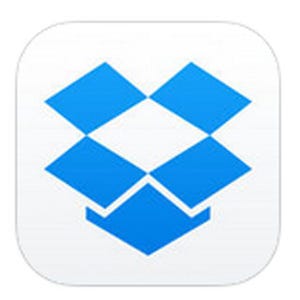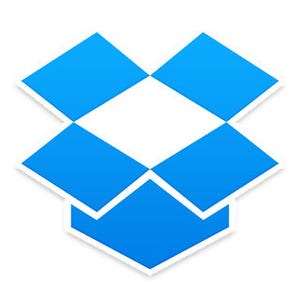今やコミュニケーションツールとしてなくてはならないSNS。しかし、ログアウトした時や端末買い替えなどで新たにログインしないといけない時にパスワードを忘れて困った、というケースはよくありますね。このコーナーではパスワードを思い出せない時の対処法をSNSごとに紹介していきます。今回は「Facebook」の場合。
***
Facebookではパスワードを忘れた場合、登録してあるメールアドレスまたは電話番号といった情報でアカウントを検索し、パスワード再設定の手続きに進むというステップになっています。
パソコンなどブラウザから再設定する場合は、まずログインフォームのパスワード欄の下にある「パスワードを忘れた場合はこちら」をクリック。
すると「アカウントの特定」画面に移行するので、画面内の検索フォームにFacebookに登録している情報のうちメールアドレス、電話番号、ユーザーネーム、氏名のいずれかで検索しましょう。
検索後、データに該当したユーザーが表示された「パスワードを再設定」画面に。ここではパスワード再設定用のコードをメールまたはSMSで受け取るかのどちらかが選択できます。
メールアドレスを選んだ場合はメール、SMSを選んだ場合は登録した電話番号あてに6ケタのコードが記載されたメッセージが送られるので、「セキュリティコードを入力」画面にコードを入力。「次へ」を選択するとパスワード再設定画面に移行します。ここで、新しいパスワードと確認用のパスワードを入力して「次へ」をクリックしましょう。
これでログインできましたが、この後にほかのデバイスからの接続をログアウトするかどうかの確認画面に移動します。これはほかのデバイスやPCなどで常にログインしている状態の場合、パスワード再設定した後でもそのままFacebookが開けるようになっているため。デバイスを紛失した、不正アクセスの可能性がある場合、「他のデバイスからログアウトしますか?」を選んで、ログアウトさせておくとよいでしょう。
また、スマートフォンやタブレットのアプリでパスワードを忘れたという場合は、ログイン画面の下にある「ヘルプが必要な場合」をタップしてメニューから「パスワードを忘れた場合」を選択すれば、ブラウザが開いて再設定画面へ移行します。後は先に紹介した方法と同じように再設定が可能です。